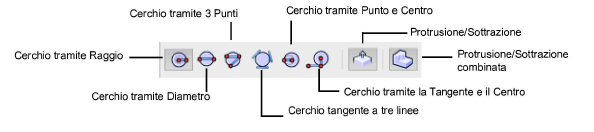
Lo strumento “Cerchio” permette di creare cerchi ed ellissi con sei modalità diverse.
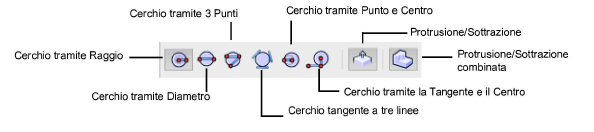
|
Opzione |
Descrizione |
|---|---|
|
Cerchio tramite Raggio |
Definisce il cerchio tracciando il raggio. |
|
Cerchio tramite Diametro |
Definisce il cerchio tracciando il diametro. |
|
Cerchio tramite 3 Punti |
Definisce il cerchio mediante la circonferenza che passa attraverso tre punti. |
|
Cerchio tangente a tre linee |
Definisce il cerchio imponendo la sua tangenza a due o tre linee selezionate. |
|
Cerchio tramite Punto e Centro |
Definisce il cerchio mediante un punto sulla circonferenza e il suo centro. |
|
Cerchio tramite la Tangente e il Centro |
Definisce il cerchio mediante una linea tangente e il centro. |
|
Protrusione/Sottrazione |
Estrude all’istante il cerchio dopo la creazione. |
|
Protrusione/Sottrazione combinata |
Quando la forma da estrudere è disegnata sulla faccia di un oggetto solido, combina i due oggetti in un singolo oggetto Unione o Sottrazione; quando questa sottomodalità non è attiva, la nuova estrusione resta un oggetto separato e l’oggetto solido già esistente resta invariato. |
Per creare un cerchio tramite il raggio:
1. Attivare lo strumento Cerchio 
2.Selezionare la modalità Cerchio tramite Raggio.
3.Fare clic per determinare il centro del cerchio.
Non appena si sposta il cursore, compare il rettangolo di delimitazione con il raggio del cerchio.
4.Fare clic per terminare la creazione del cerchio.
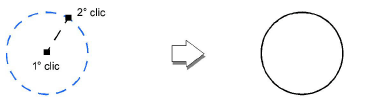
Per creare un cerchio tramite il diametro:
1. Attivare lo strumento Cerchio  .
.
2.Selezionare la modalità Cerchio tramite Diametro.
3.Fare clic per determinare un punto del cerchio.
Non appena si sposta il cursore, compare il rettangolo di delimitazione con il diametro del cerchio.
4.Fare clic per determinare il punto finale del diametro che definisce il cerchio.
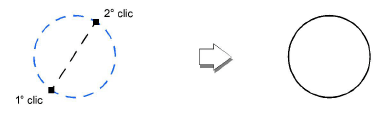
Per creare un cerchio tramite tre punti:
1. Attivare lo strumento Cerchio  .
.
2.Selezionare la modalità Cerchio tramite tre Punti.
3.Fare clic per determinare il primo punto del cerchio.
4.Fare clic per determinare il secondo punto del cerchio.
5.Fare clic per determinare il terzo (e ultimo) punto del cerchio.
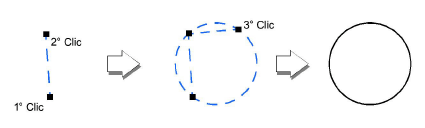
Per creare un cerchio tangente a tre linee:
1. Attivare lo strumento Cerchio  .
.
2.Selezionare la modalità Cerchio tangente a tre linee.
3.Scegliere facendo clic con il mouse le tre linee o segmenti a cui il cerchio deve risultare tangente. Ogni linea viene evidenziata come se fosse selezionata. Le linee (o le loro estensioni) devono intersecarsi in almeno due punti.
4.Quando è stata scelta la terza linea, compare l’anteprima di un cerchio tangente nel punto in cui è collocato il puntatore. Vectorworks è in grado di creare cerchi tangenti a tre o a due linee. Nel caso dei cerchi tangenti a solo due linee, la dimensione del cerchio (che lo identifica fra gli infiniti cerchi tangenti alle due linee) è controllata dalla posizione del puntatore. Spostare il cursore fino a quando compare il cerchio desiderato e fare clic per impostarlo.
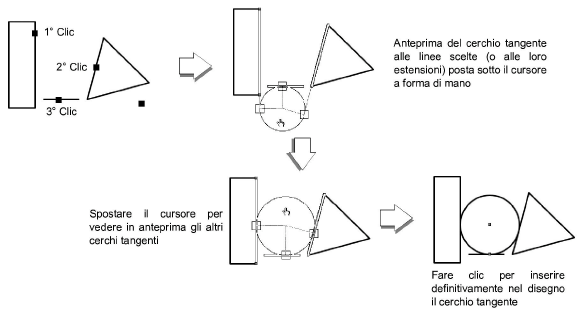
Per creare un cerchio tramite un punto e il centro:
1. Attivare lo strumento Cerchio  .
.
2.Selezionare la modalità Cerchio tramite Punto e Centro.
3.Fare clic per impostare il primo punto sulla circonferenza del cerchio.
4.Spostare il mouse nel punto dove deve trovarsi il centro del cerchio e fare clic per fissare il raggio.
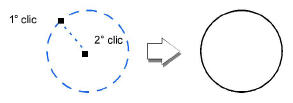
Per creare un cerchio tramite la tangente e il centro:
1. Attivare lo strumento Cerchio  .
.
2.Selezionare la modalità Cerchio tramite la Tangente il Centro.
3.Fare clic per determinare il primo punto sulla linea tangente al cerchio.
4.Fare clic per determinare il secondo punto sulla linea tangente al cerchio, definendo la stessa linea.
5.Spostare il mouse per definire il raggio perpendicolare alla tangente. Fare clic per impostare il raggio del cerchio. Non è necessario fare clic sul punto centrale; fare clic in un punto qualsiasi dell’asse parallelo alla tangente. Ciò permette di impostare il raggio basandosi su un’altra geometria, se lo si desidera.

Un cerchio planare (sul piano del Lucido) che è stato creato in una vista 3D può essere immediatamente estruso per ottenere un cilindro.
Per estrudere un cerchio appena creato:
1. Attivare la modalità Protrusione/Sottrazione nella Barra di Modo per lo strumento Cerchio.
2.Creare un cerchio usando una delle modalità descritte precedentemente.
Con il cerchio ancora selezionato, fare clic, spostare il cursore, e fare ancora clic per determinare l’estrusione.

Un oggetto Cerchio sul piano del Lucido (oggetto Planare) può essere estruso in qualunque momento con lo strumento Protrusione/Estrusione. Vedere Modellare con protrusioni e sottrazioni.
L’altezza di estrusione può essere modificata con lo strumento Modifica (vedere Cambiare l’altezza delle estrusioni) o mediante la Tavolozza Informazioni.